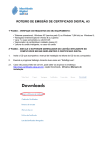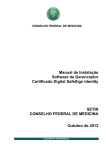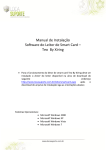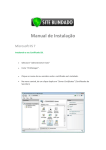Download Roteiro_Cliente_A3 CFM novo
Transcript
ROTEIRO PARA EMISSÃO DE CERTIFICADO DIGITAL DO CONSELHO FEDERAL DE MEDICINA - CFM REQUISITOS Para realizar a emissão da Identidade Digital CAIXA, o computador utilizado deve ter instalado o sistema operacional Windows XP (service pack 3), Windows 7 (64 bits) ou Windows 8. Navegador Internet Explorer Versão 7 ou Superior, Java 7 ou Superior e uma leitora de cartão inteligente. 1º PASSO – INSTALE O SOFTWARE GERENCIADOR DO CRM DIGITAL NO COMPUTADOR EM QUE SERÁ EMITIDO O CERTIFICADO DIGITAL E GRAVE AS SENHAS NO CARTÃO Execute a instalação do software gerenciador cartão de acordo com o manual de instalação disponível no site do CFM. O manual também fornece o passo a passo para gravação das senhas PIN e PUK no CRM Digital. Acesse o manual em: http://www.portal.cfm.org.br/crmdigital/Manual_Safesign_3045.pdf 2º PASSO – INSTALE NO COMPUTADOR AS CADEIAS DE CERTIFICAÇÃO DAS AUTORIDADES CERTIFICADORAS DA CAIXA (AC CAIXA) E AUTORIDADE CERTIFICADORA RAIZ BRASILEIRA 1. Acesse a página Cadeias de Certificados no site do Identidade Digital CAIXA; 2. Realize a instalação dos certificados digitais na opção “Cadeia completa de Certificados CAIXA”. 3º PASSO – EMITA SEU CERTIFICADO DIGITAL CAIXA TIPO A3 Atenção: A senha de revogação deve ser cadastrada no momento da emissão para que o usuário possa revogar o certificado digital em caso de perda ou problemas no cartão. 1. Insira o cartão CRM Digital na leitora de cartões; 2. Acesse o site do Identidade Digital CAIXA e clique na opção Emita seu Certificado à direita da página; 3. Clique no botão “Iniciar Emissão”; 4. Informe o CPF do titular e clique em Procurar; 5. Identifique o certificado a ser emitido pelo número do Protocolo que foi fornecido no momento da validação presencial na agência; 6. Clique em Pronto para Emissão. 7. Gerar Certificado: Informe a Senha que foi cadastrada no momento do preenchimento do formulário de solicitação; Informe o Código de Emissão que foi fornecido no momento da validação presencial na agência, incluindo hífens; Cadastre uma senha de revogação do certificado (mínimo de 8 caracteres, obrigatoriamente deve conter uma letra maiúscula, uma minúscula e um número); Repita a senha de revogação no campo Confirmar Senha; Digite os caracteres conforme a imagem; Clique em Continuar. 8. Será apresentada a tela “Advertência de Segurança – Deseja Executar esta aplicação? 9. Marque a opção “Eu aceito o risco e desejo executar esta aplicação” Clique em Executar. 10. Na tela GERAR Certificado, clique em CONTINUAR; 11. Digite a senha PIN gravada no cartão, clique OK e aguarde a geração do par de chaves. 12. Na tela Gravar Certificado, clique em gravar; 13. Seu certificado foi gravado com sucesso. INFORMAÇÕES: Suporte Tecnológico 0800.726.0104